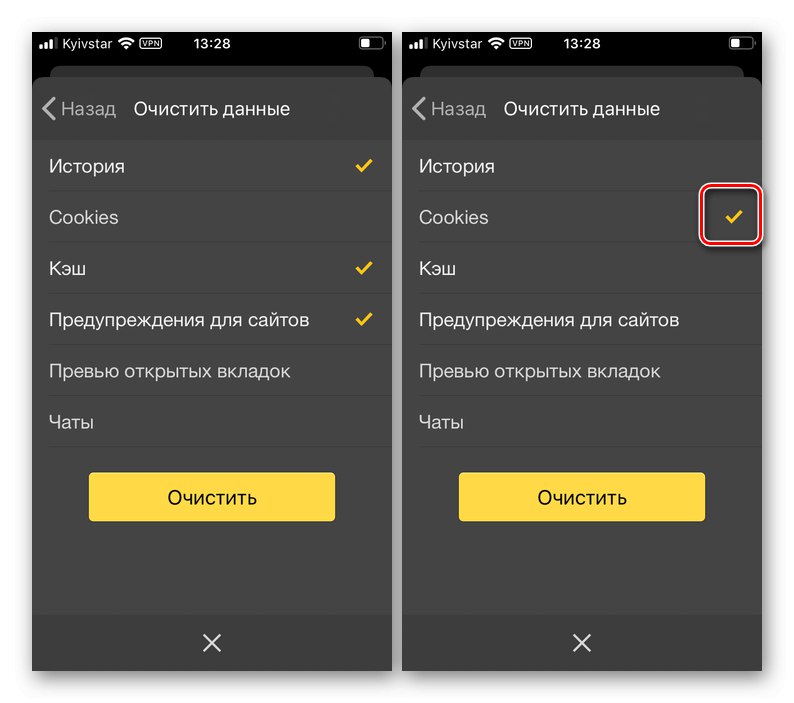Opcja 1: komputer
Wyłącz pliki cookie w Przeglądarka Yandex na PC jest to możliwe zarówno dla oddzielnego zasobu sieciowego, jak i dla wszystkich naraz. Przed rozpoczęciem tej procedury możesz wyczyścić dane, które zostały już zapisane w przeglądarce internetowej.
Przeczytaj także: Jak wyczyścić pliki cookie w przeglądarce Yandex
Metoda 1: dla oddzielnej witryny
Dezaktywacja zapisywania plików cookies dla osobnego zasobu WWW odbywa się poprzez menu statusu połączenia - przycisk na początku tzw. Smart line.
- Przejdź do witryny, dla której chcesz wyłączyć pliki cookie.
- Kliknij ikonę stanu połączenia oznaczoną na poniższym obrazku numerem 1. W panelu Chroń, który się otworzy, w bloku z ogólnymi informacjami użyj linku Więcej szczegółów.
- Przewiń listę dostępnych opcji do bloku „Uprawnienia” i wybierz pierwszy element w nim - „... pliki cookie dla tej witryny”.
- Będąc w zakładce "Dozwolony" w oknie, które się otworzy, wybierz ciasteczka, dla których chcesz wyłączyć zapisywanie - w tym celu kieruj się adresem.
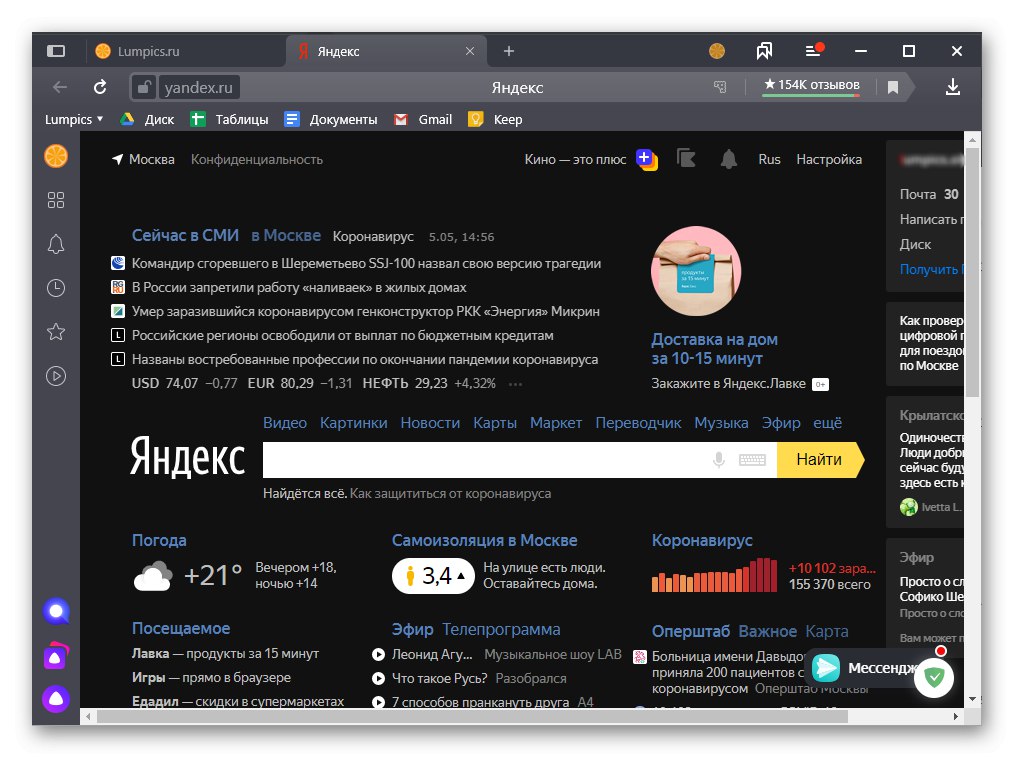
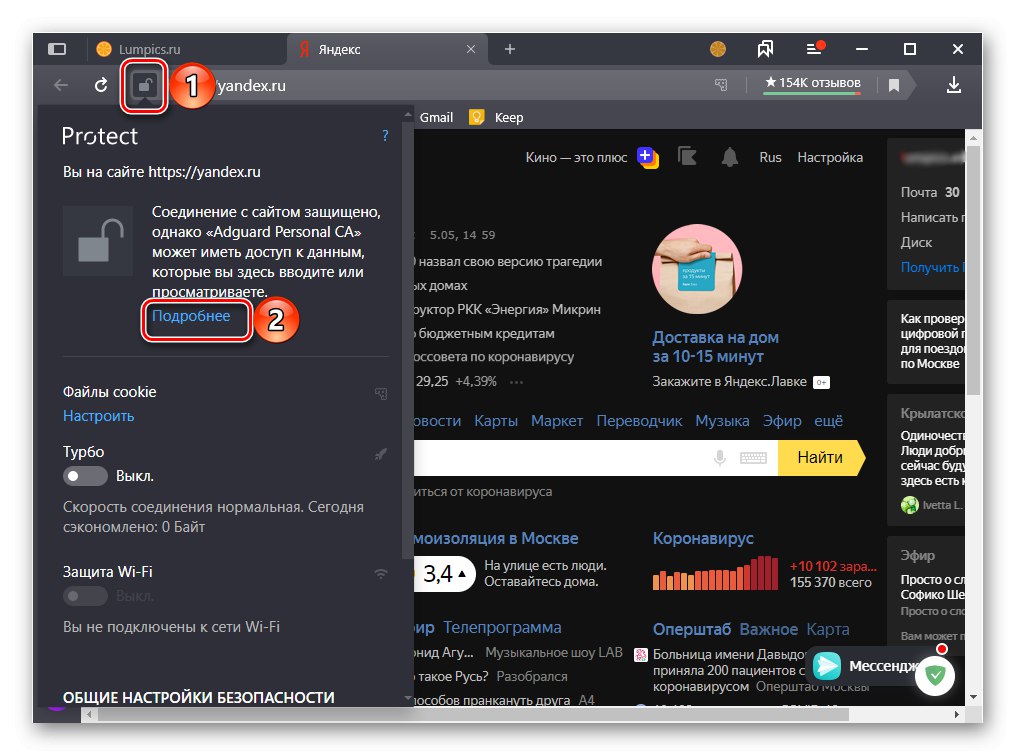
Przeczytaj także: Jak wyłączyć funkcję Chroń w przeglądarce Yandex
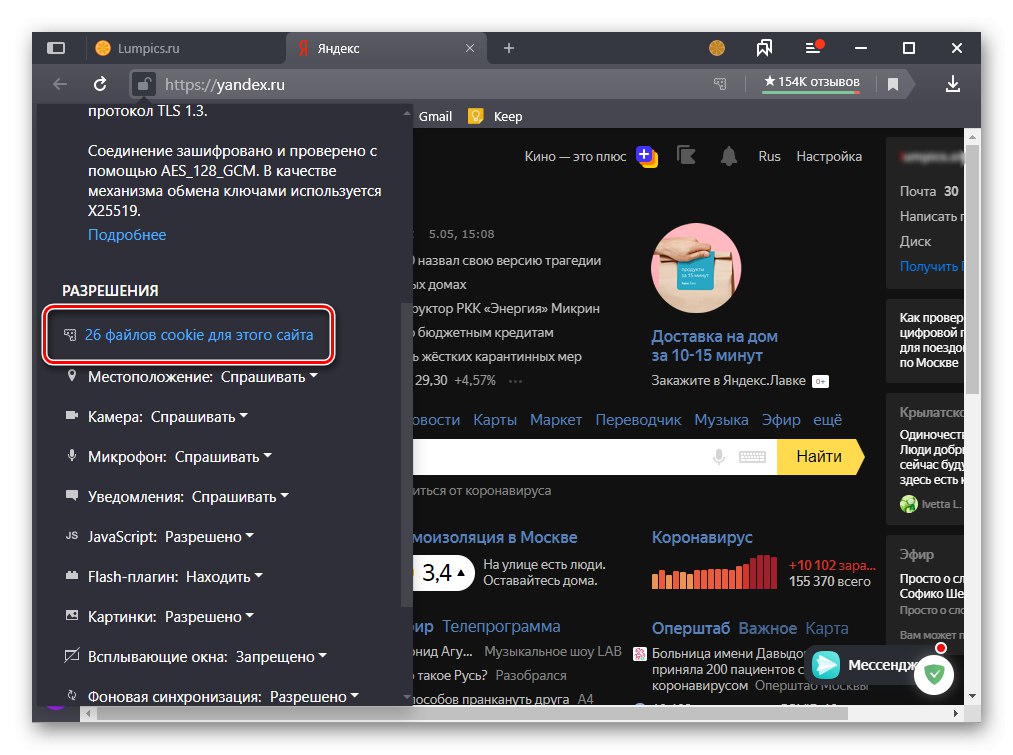
Uwaga: Możesz przejść do interesującej nas sekcji ustawień i trochę szybciej - wystarczy użyć linku w oknie panelu Chroń "Melodia"znajduje się pod napisem "Ciasteczka".
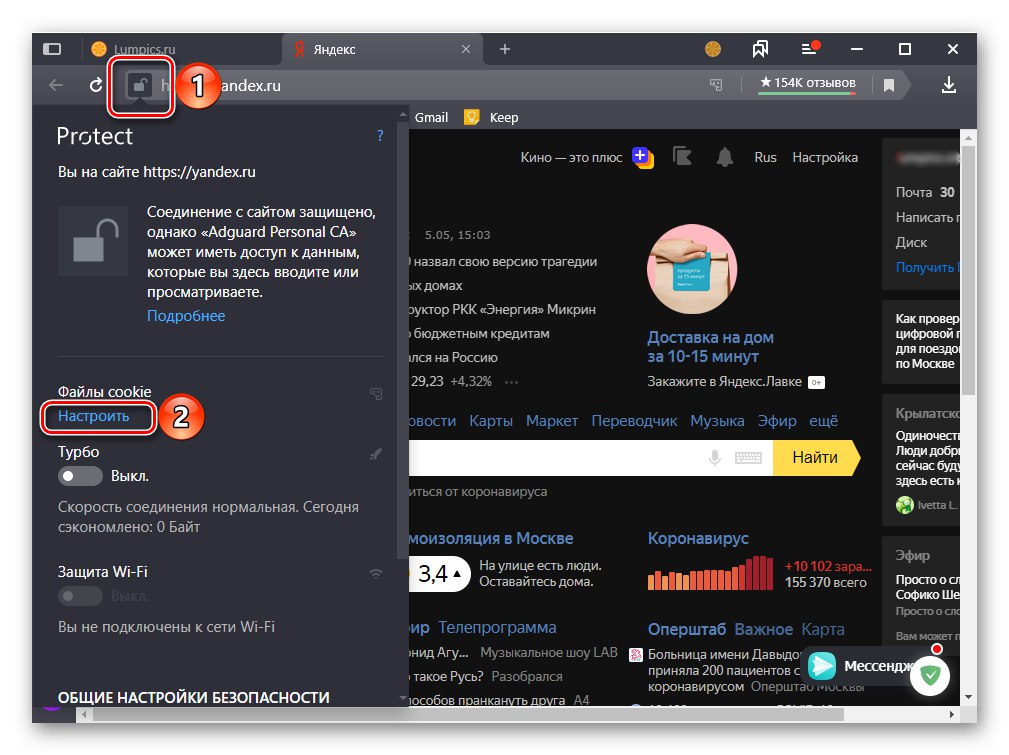
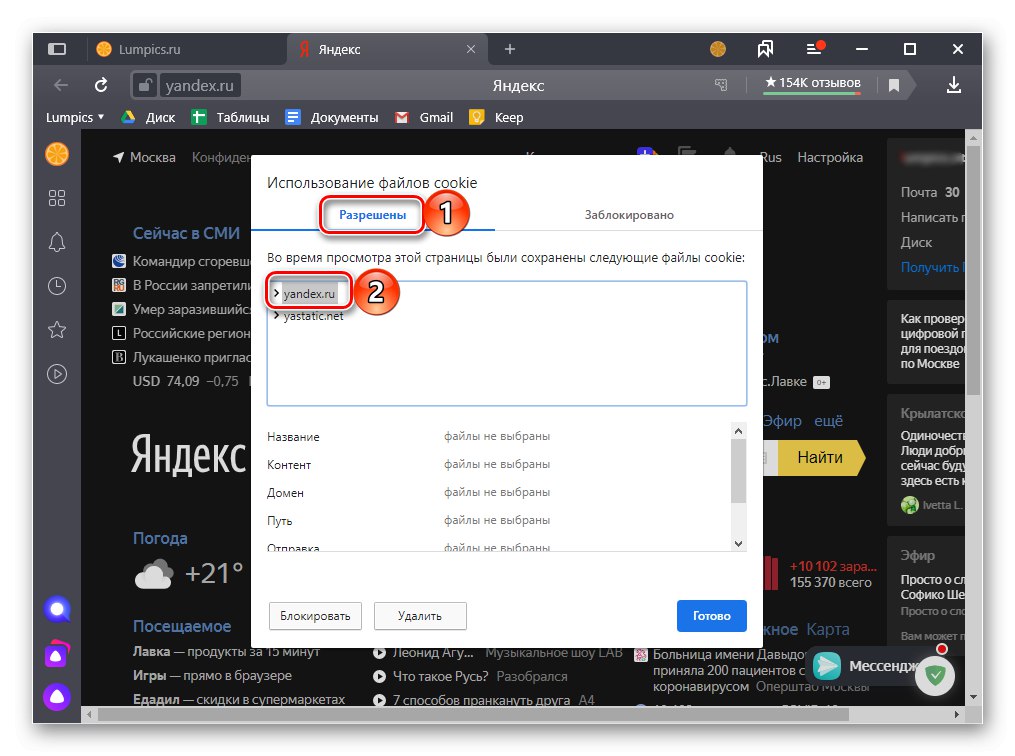
Uwaga: W razie potrzeby możesz również wyświetlić zapisaną treść, rozwijając listę określonego adresu URL.
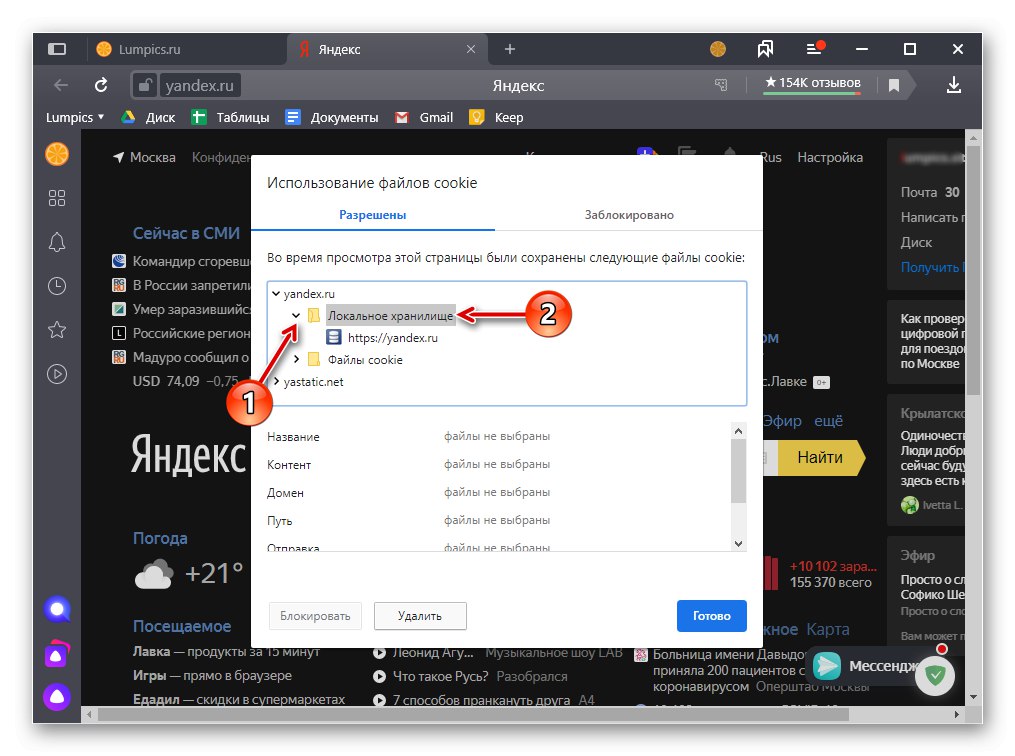
Po podjęciu decyzji kliknij przycisk "Blok" i, jeśli to konieczne, powtórz tę samą czynność dla pozostałych adresów w określonym zasobie sieciowym, a następnie w innych zasobach sieci Web (to znaczy powtarzając punkty 1-5 aktualnej instrukcji). Aby zakończyć blokowanie i zamykanie okna, kliknij "Gotowe".
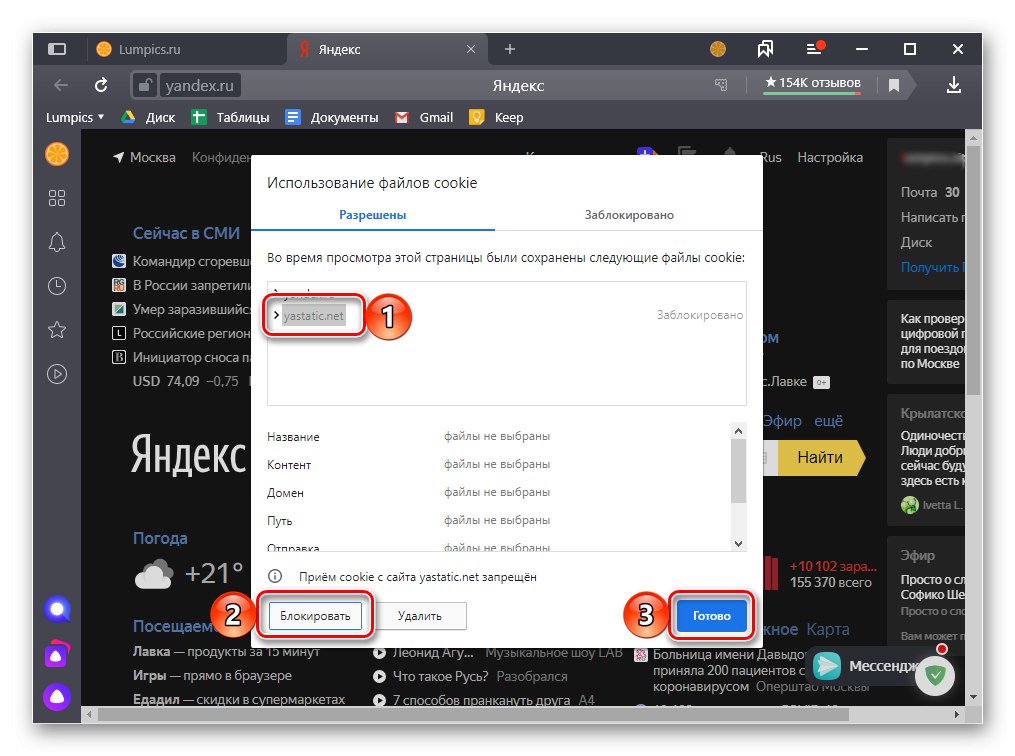
Ważny! Strony, dla których zabroniono przechowywania plików cookies, znajdują się w zakładce "Zablokowany"... Jeśli chcesz je odblokować, po prostu wybierz adres i użyj przycisku "Dopuszczać".
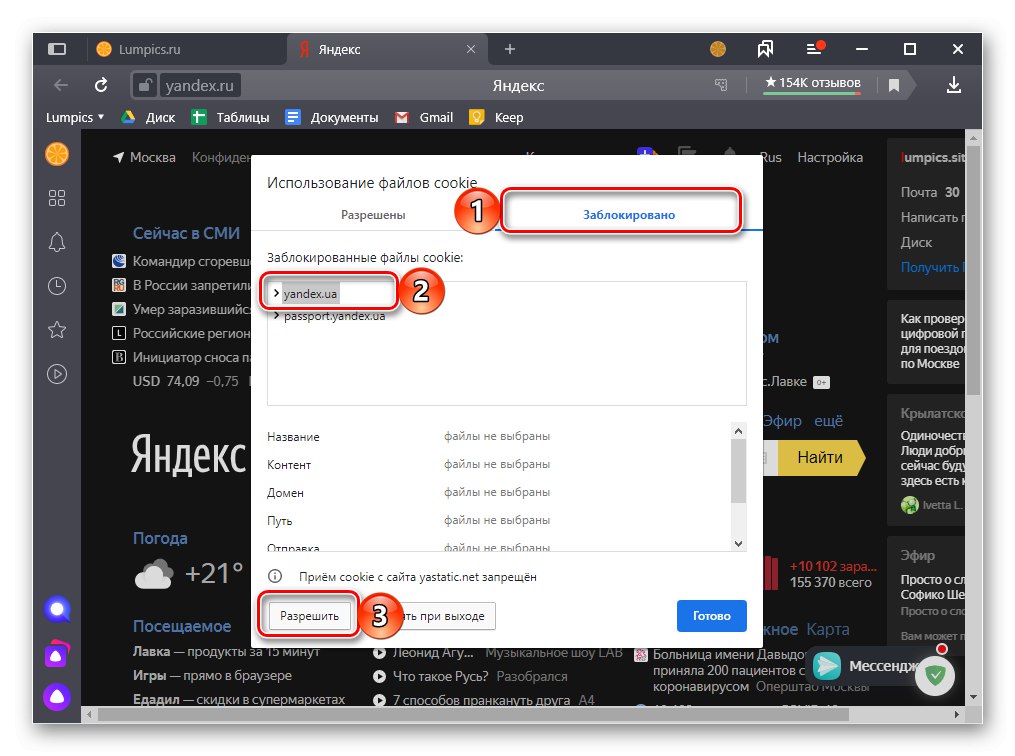
Metoda 2: dla wszystkich witryn
Aby od razu wyłączyć zapisywanie plików cookie dla wszystkich odwiedzanych zasobów internetowych, musisz przejść do ustawień Yandex.
- Odkryć „Ustawienia” przeglądarkę za pomocą odpowiedniego elementu jej menu głównego.
- Na pasku bocznym przejdź do karty „Witryny”.
- Będąc w bloku parametrów o tej samej nazwie, postępuj zgodnie z linkiem „Zaawansowane ustawienia witryny”.
- Przewiń zawartość otwartej podsekcji w dół do bloku "Ciasteczka"... Umieść znacznik naprzeciw przedmiotu Zaprzeczać... Dodatkowo istnieje możliwość „Blokuj dane i pliki witryn innych firm”, dla którego musisz zaznaczyć pole.
- Jeśli wcześniej zabroniłeś zapisywania plików cookies dla poszczególnych zasobów internetowych, w ustawieniach zablokuj "Ciasteczka" kliknij napis „Ustawienia witryny”.
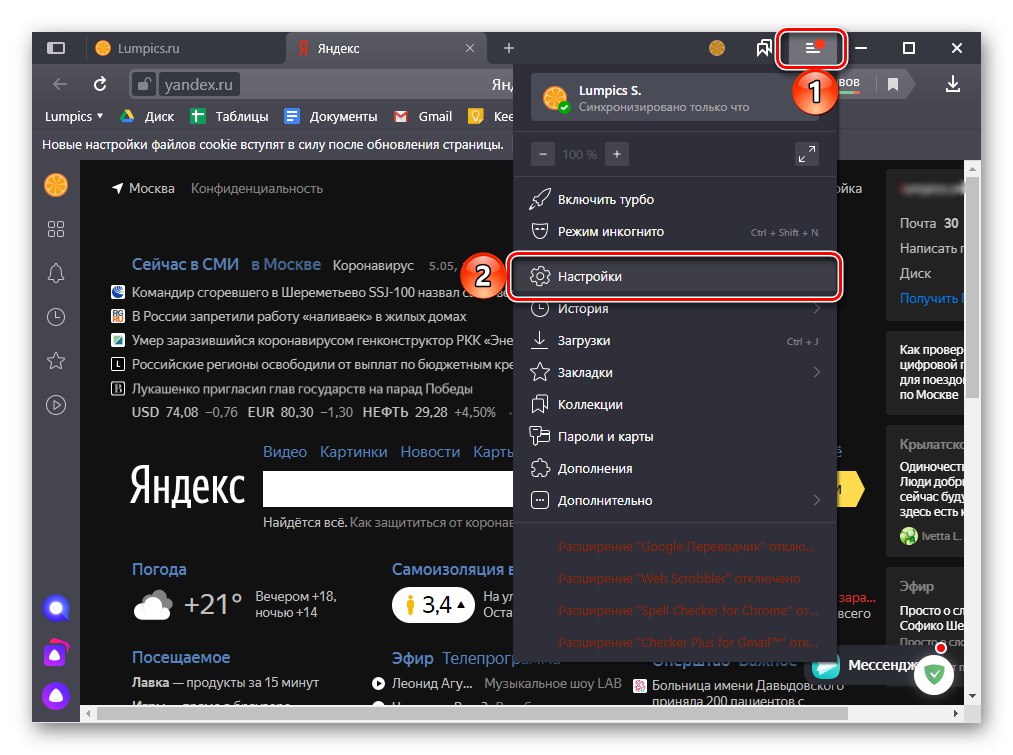
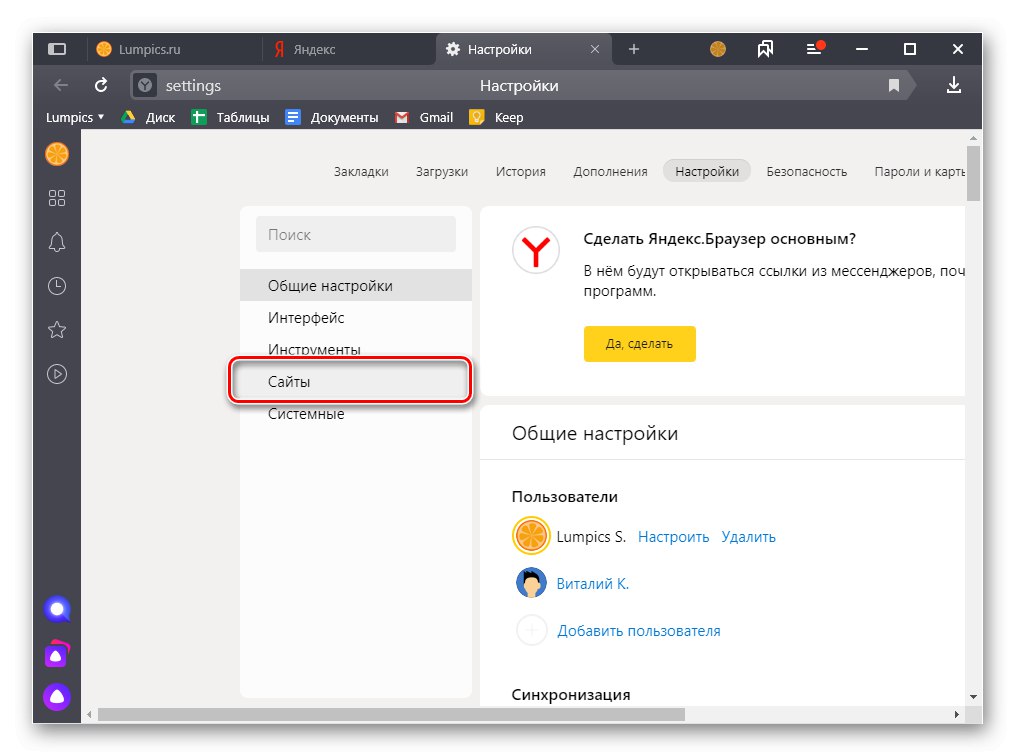
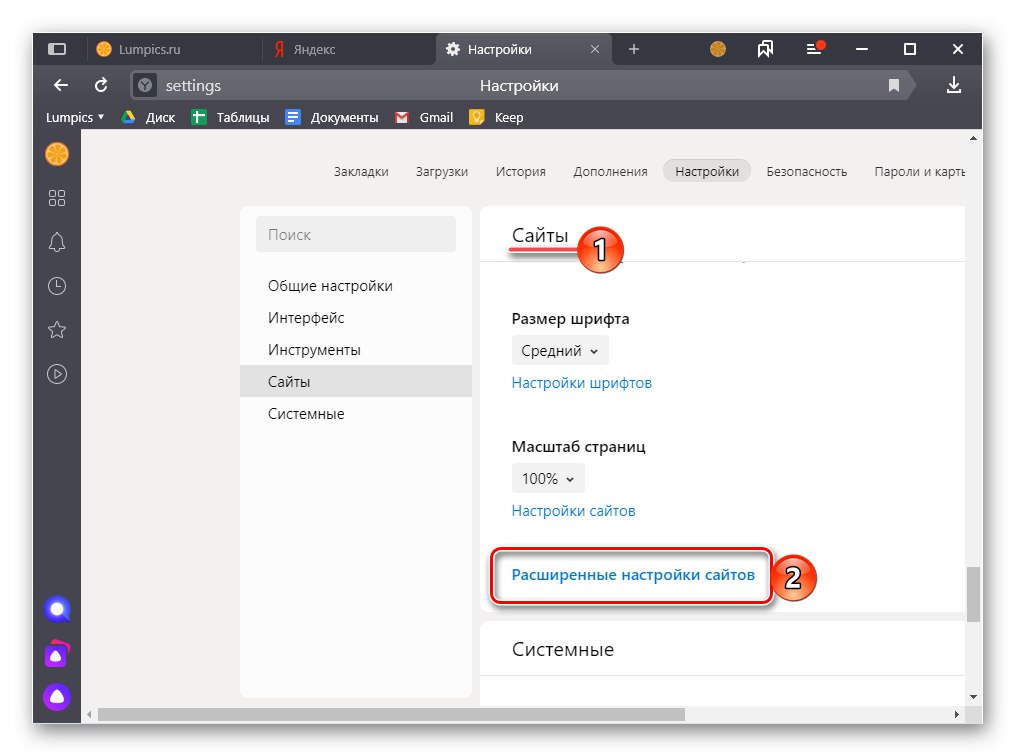
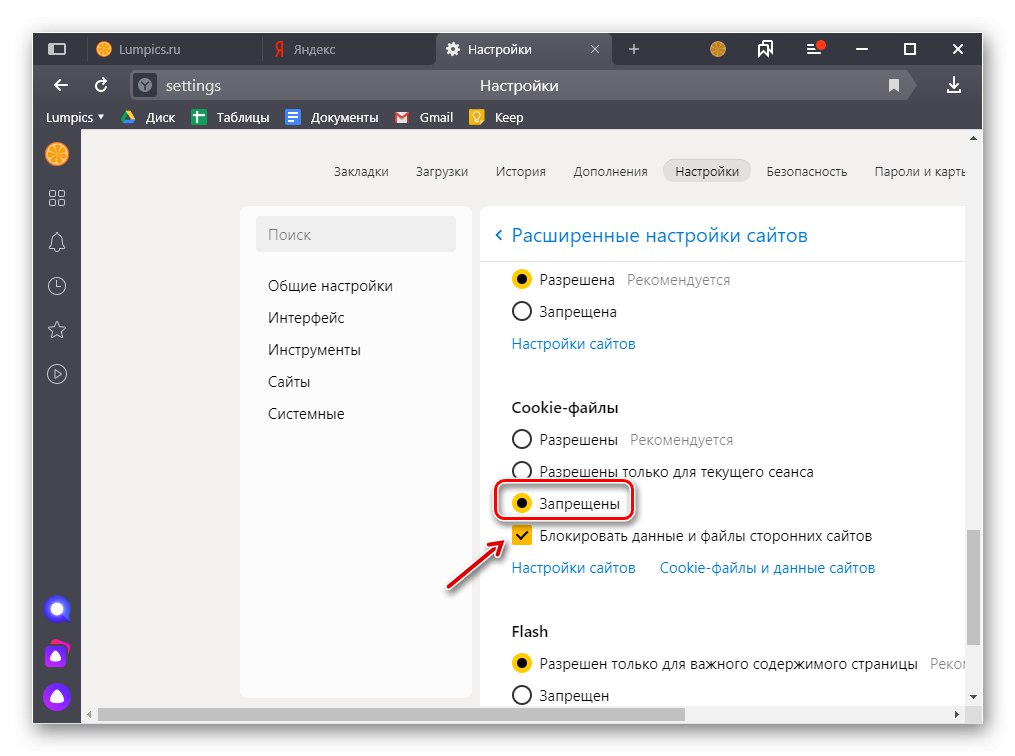
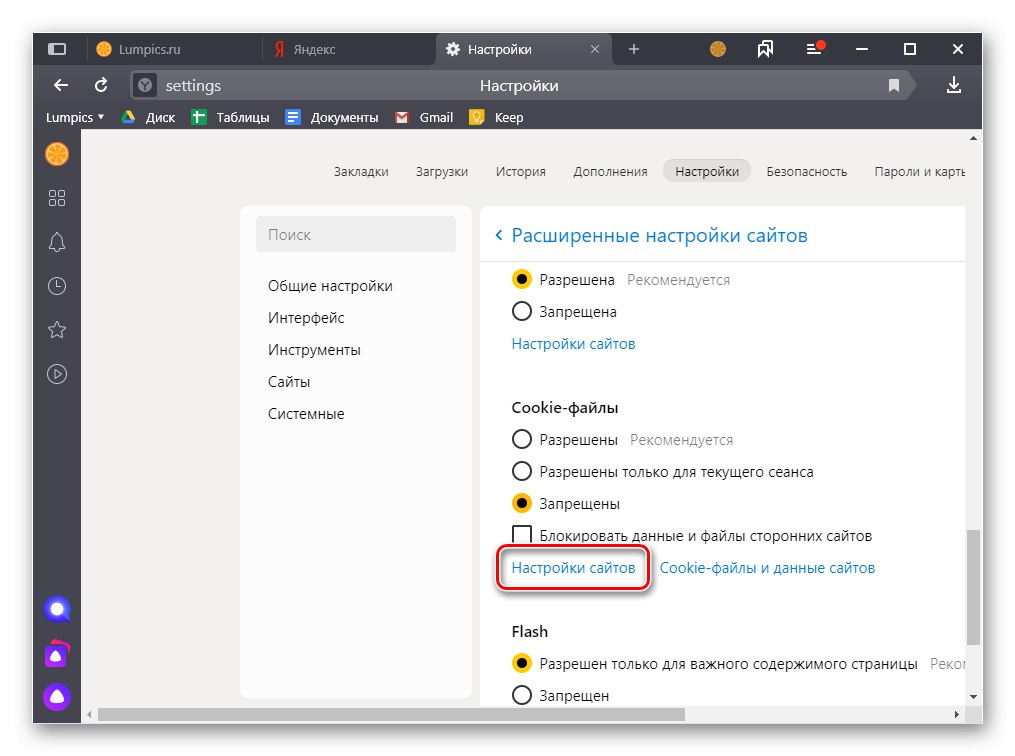
Tutaj możesz zobaczyć, dla których witryn przechowywanie tych danych jest dozwolone, a dla których jest zabronione.
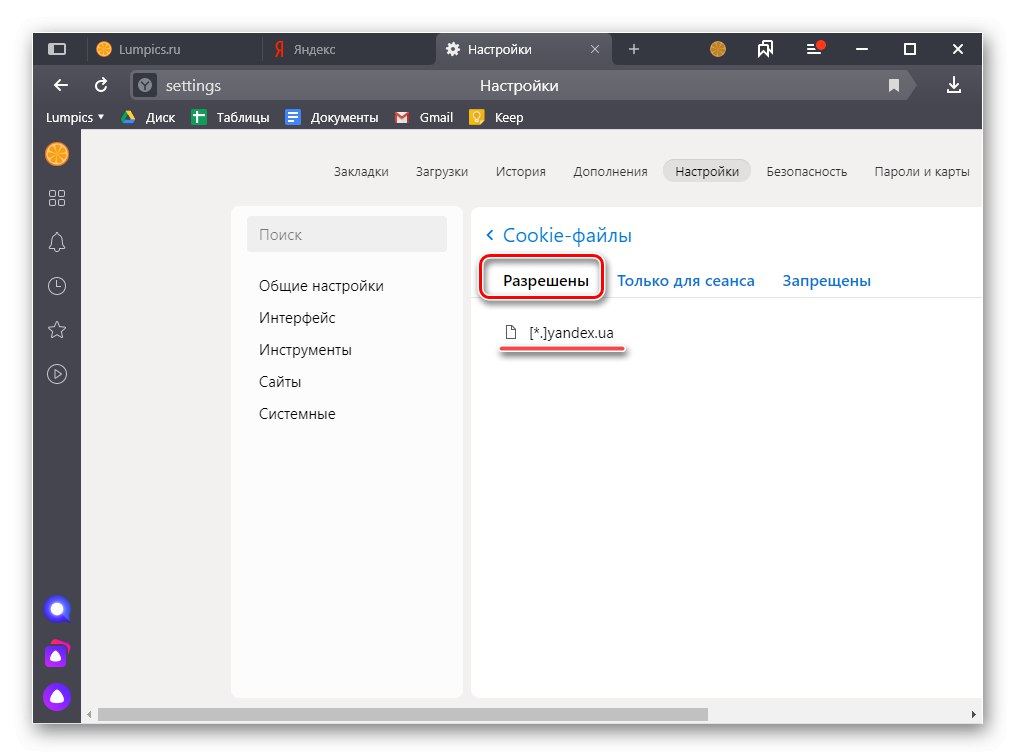
Tak więc, jeśli niektóre zasoby sieciowe zostały zablokowane osobno, na przykład zgodnie z instrukcjami z pierwszej metody, znajdą się w zakładce "Zakazana"... W tym możesz "Dopuszczać" zapisywanie plików cookie (automatycznie przenosi wybrany adres URL do zakładki o tej samej nazwie w tej sekcji ustawień), które mogą być przydatne dla zaufanych witryn, zrób to „Tylko sesja” (adres również trafi do odpowiedniej zakładki) lub "Usunąć"... Aby wykonać dowolną ze wskazanych czynności, należy najpierw najechać kursorem na linię z linkiem, a następnie wybrać odpowiednią pozycję z numeru, który pojawił się naprzeciwko.
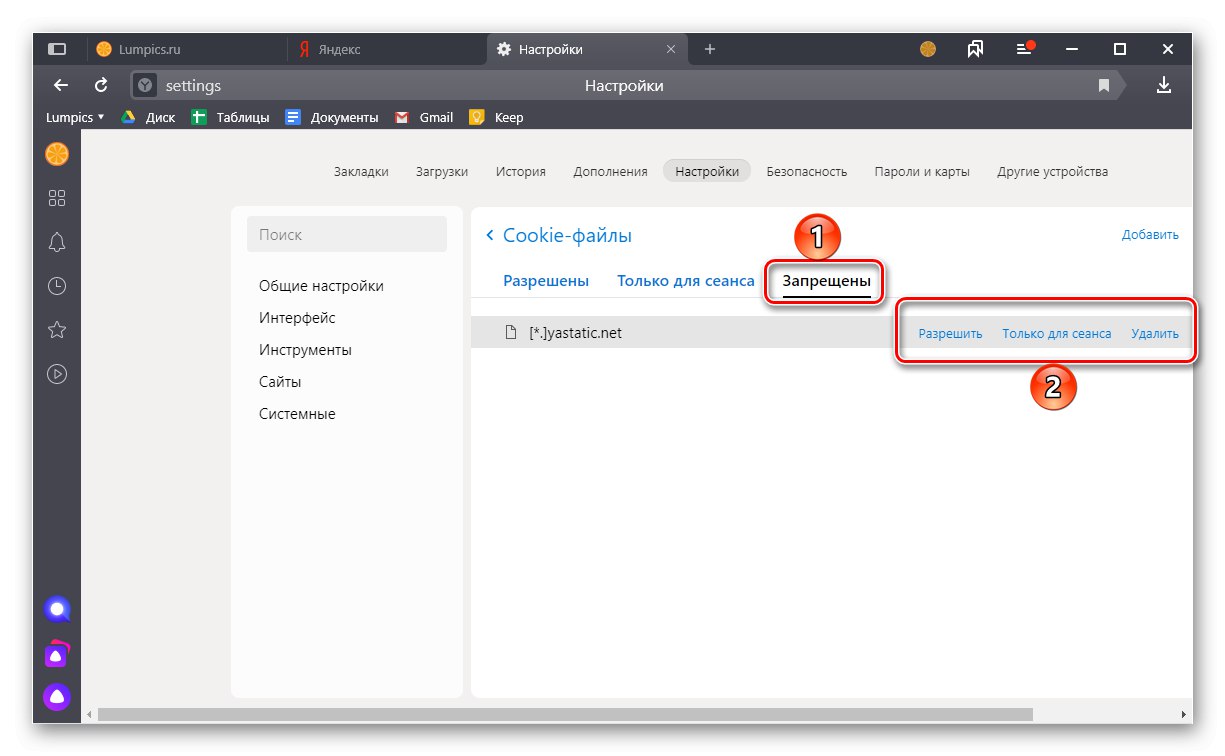
Wydostać się z „Ustawienia” przeglądarki internetowej Yandex, możesz po prostu zamknąć tę kartę lub użyć klawiszy skrótu „CTRL + W”.
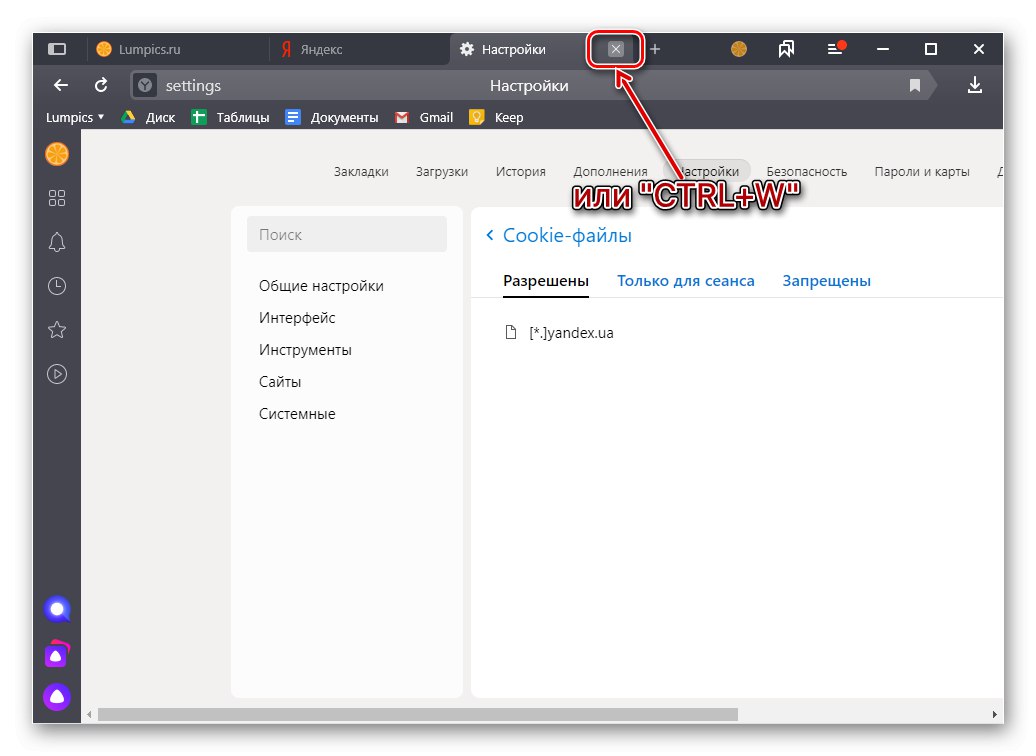
Przeczytaj także: Jak włączyć zapisywanie plików cookie w przeglądarce Yandex
Opcja 2: Telefon
Niestety w mobilnej wersji Yandex Browser możliwość wyłączenia plików cookie nie jest zaimplementowana ani dla poszczególnych stron internetowych, ani dla wszystkich naraz.Jedyne, co można zrobić, to wyczyścić już zapisane dane. I w Androidi w iOS odbywa się to przy użyciu tego samego algorytmu.
- Wywołaj menu główne przeglądarki internetowej, znajdź sekcję „Ustawienia” i idź do niego.
- Przewiń listę dostępnych opcji w dół do bloku „Poufność”... Otwórz w nim podsekcję "Wyczyść dane".
- Pamiętaj, aby zaznaczyć pole obok "Ciasteczka"reszta zostanie usunięta lub pozostawiona według uznania.
![Wybieranie plików cookie, aby je wyczyścić w przeglądarce Yandex na iPhonie]()
Naciśnij przycisk "Wyczyść dane" i potwierdź swoje zamiary w wyskakującym okienku.
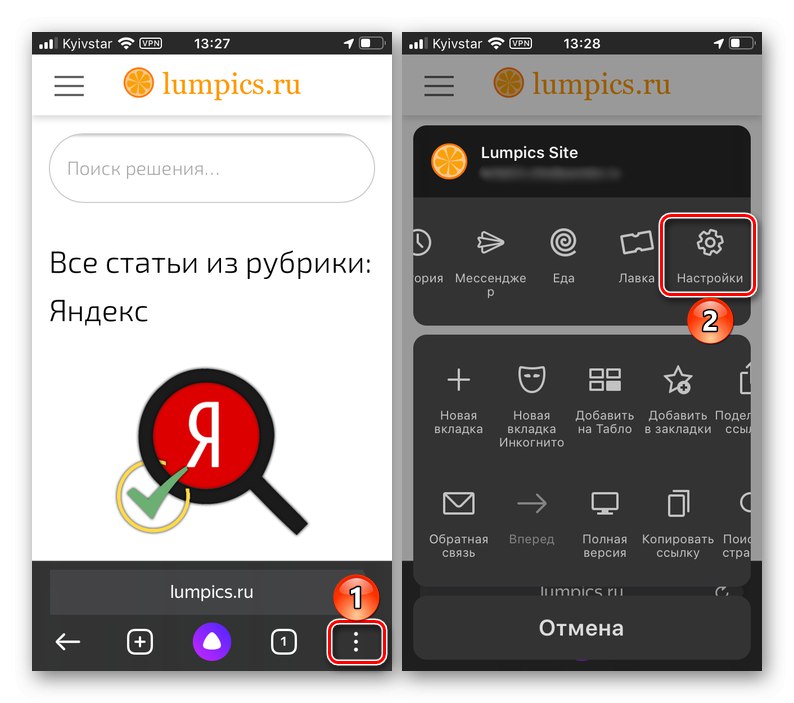
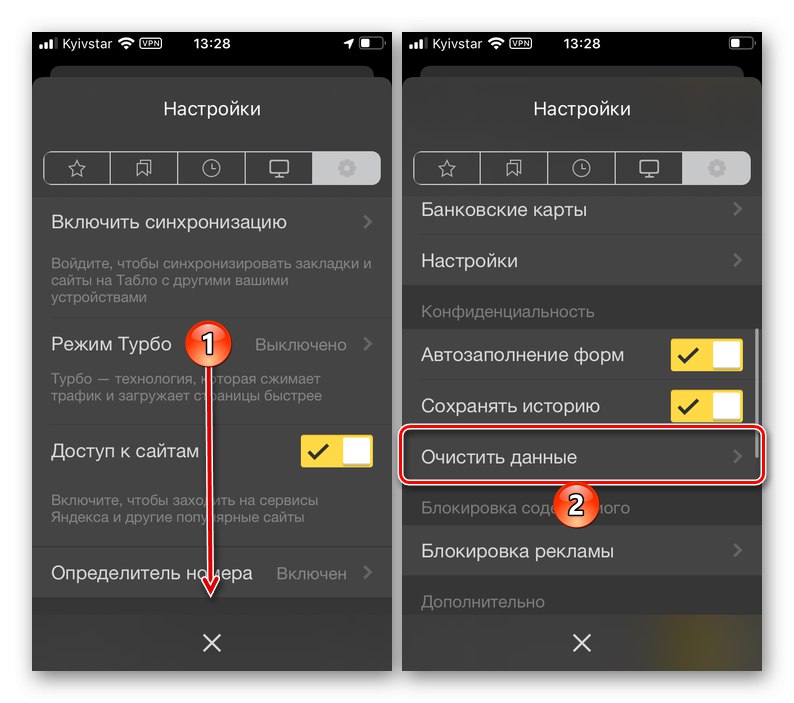
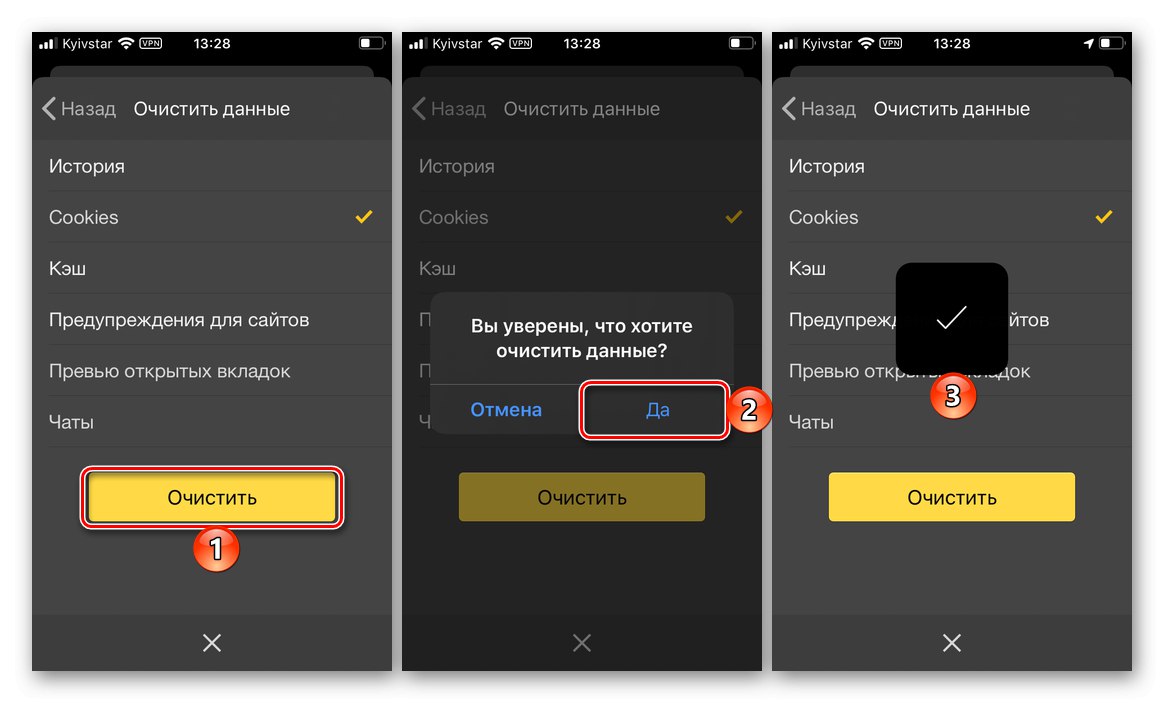
Jak widać na powyższych zrzutach ekranu, wszelkie inne dane, które przeglądarka Yandex przechowuje podczas jej użytkowania, są usuwane w podobny sposób. Wśród tych, które niedawno się w nim pojawiły „Czaty”, „Podgląd otwartych kart”, „Alerty witryn”, "Pamięć podręczna" i "Historia"... O czyszczeniu tego ostatniego pisaliśmy wcześniej w osobnym artykule.
Przeczytaj także: Jak wyczyścić historię w przeglądarce Yandex w telefonie